Ya no hay prácticamente hogar en el que no haya al menos un móvil y/o tablet. Los reyes de la tecnología han ganado presencia en los últimos años, desplazando a un segundo lugar a los ordenadores. Y aunque pueda parecer pronto, ya son también unos cuantos los hogares que se plantean o directamente no tienen un PC o Mac en casa, porque ese lugar ya lo ha ocupado un dispositivo móvil.
Pero uno de los (antiguos) problemas de no tener un ordenador en casa era la imposibilidad de imprimir fácilmente cualquier documento. La interacción entre dispositivos móviles e impresoras hasta hace no mucho no era sencilla por no decir imposible, pero ¿sigue siendo eso así a día de hoy? Para comprobarlo hemos puesto a prueba la HP Envy 4520, para certificar (o no) que se puede vivir sin un PC en casa.
HP Envy 4520, características técnicas
Aunque nuestro análisis de esta impresora multifunción no va dirigido a analizar la calidad o rapidez de la misma, sino su conectividad y facilidades de comunicación con dispositivos móviles, vamos a hacer un repaso rápido a las características que acompañan a la HP Envy 4520.
| HP Envy 4520 | |
|---|---|
| Tecnología de impresión | Inyección de tinta |
| Velocidad de impresión (color) | 16 páginas por minuto |
| Velocidad de impresión (b/n) | 20 páginas por minuto |
| Resolución impresión | 4.800 x 1.200 ppp en color |
| Resolución escaneo | Hasta 1200 ppp |
| Dimensiones | 44.5 x 36.7 x 12.8 cm |
| Peso | 5 kg. |
| Conectividad | Wi-Fi Direct, HP ePrint |
| Pantalla táctil | 2.2 pulgadas |
| Precio | [79.90 euros](http://www8.hp.com/es/es/products/printers/product-detail.html?oid=7317511) |
| Precio cartuchos | 15.90 euros (negro) |
A simple vista nos encontramos con una impresora multifunción (imprime, escanea y copia) a un precio muy asequible. ¿Seremos capaces de manejar una multifunción de menos de 80 euros desde un móvil o tablet? A mi desde luego que me parece un precio bastante bajo, por lo que en principio desconfío, temo que no sea sencilla la conexión o que me encuentre problemas, pero voy con la prueba.
Imprimir es una tarea fácil
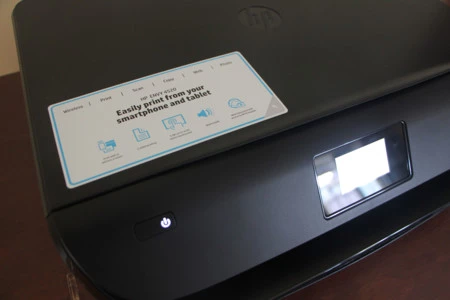
Una vez conectada a la luz la impresora ésta me pide la primera configuración, la típica en la que configuramos el idioma y país. Tenemos la opción de conectarla a nuestra red WiFi, pero como desde HP presumen de que su impresora puede ser usada sin la necesidad de tenerla conectada a una red WiFi, pasaré de ello de momento.
Llega la hora de la verdad, intentar imprimir desde el móvil o tablet. Lo primero de todo es conectar ambas partes, una tarea sencilla. Solo toca conectar el dispositivo al WiFi Direct de la impresora, que por supuesto tiene contraseña para que los vecinos no se me puedan conectar. La contraseña por defecto, visible en la pantalla de la impresora, es de las que convendría cambiar, 12345678.
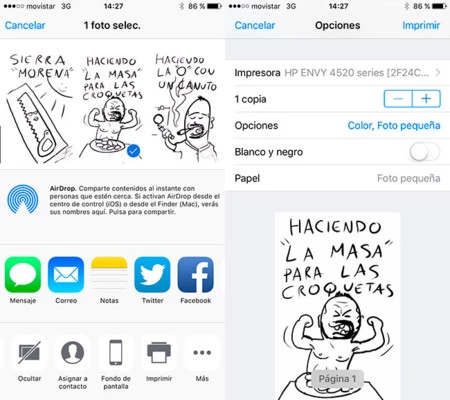
Una vez conectado a la impresora la tarea es bien sencilla. Ya sea con una imagen o documento y desde Android o iOS, lo único que hay que hacer es pulsar en el botón compartir y darle a la opción imprimir. Selecciono la impresora (no he tenido que hacer ningún paso adicional para que me aparezca), el número de copias, si quiero una impresión en color o en blanco y negro, el tamaño del papel será el que tenga puesto la impresora, y a imprimir. Me lo esperaba más complicado, pero ha sido bastante fácil.
¿Y si no tengo un dispositivo Android o iOS?
Imprimir desde un smartphone con Windows Phone también es una tarea sencilla, aunque conlleva la necesidad de instalar una aplicación, HP AiO Remote. Desde ella podremos seleccionar distintos archivos (de texto, PDF, imágenes...) para imprimir. Pero si tenemos otro sistema operativo (BlackBerry OS, Firefox OS...) todavía queda otra vía , la del mail.
Con la impresora conectada a Internet (basta con elegir la red WiFi y poner en su caso la contraseña) se puede dar la orden de imprimir un email y sus posibles adjuntos mandándole un correo a la impresora. Lo primero en este caso es crear la cuenta de correo que se asociará a la impresora. Para ello me toca visitar hpconnected.com. Primero me tengo que rellenar el típico registro (aunque este por lo menos no pide hasta la talla del zapato) y una vez hecho el primer paso toca añadir la impresora a la cuenta.
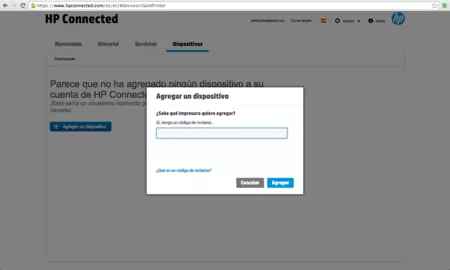
Para ello toca meter un código que nos ofrece la impresora, y tras introducirlo tengo elegir un nombre para el email de la impresora. Recomendable también establecer quién puede imprimir, ya que si no hacemos una lista de correos autorizados cualquiera que conozca el email de la impresora podría enviarle emails a imprimir.
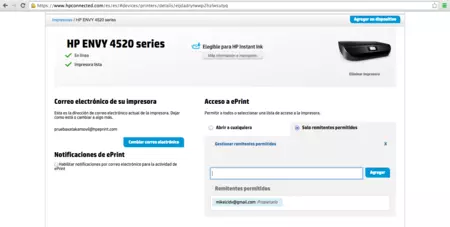
Todo listo. Ahora, tenga el dispositivo que tenga, me vale con mandar un mail a pruebaxatakamovil@hpeprint.com para que la impresora haga su trabajo. Hago la prueba, mando un mail con un PDF adjunto y en cuestión de un minuto ya lo tengo impreso, aunque puedo imaginar que la velocidad dependerá también de la red a la que esté conectada la impresora.
Escanear no parecía fácil, pero lo era
Imprimir no podía ser más sencillo pero ¿y escanear? No parece que vaya a ser una tarea tan sencilla. De entrada, seleccionando la opción escanear en la pantalla de la misma impresora me indica que no está conectado a ningún ordenador. Correcto, no la tengo conectada, quiero poder escanear desde mi móvil y/o tablet. Me empiezan a entrar las dudas pero pronto doy con la solución.
HP lo pone fácil, aunque los pasos a dar sean algunos más de los requeridos para imprimir, en la página de asistencia de la impresora está bien descrito. Primer paso: instalar la aplicación HP All-in-One Printer Remote (disponible para Android e iOS). Segundo: estar conectado al WiFi Direct de la impresora o a la misma red a la que esté conectada la impresora.
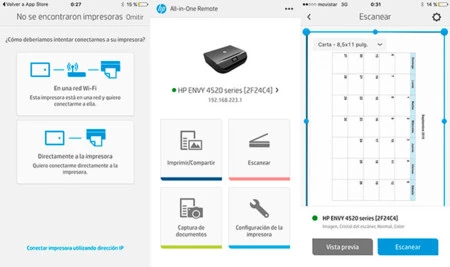
Dos pasos y todo listo para escanear desde un móvil o tablet. Antes de guardar el archivo (podremos elegir nombre pero no carpeta de destino) la aplicación permite hacer una vista previa, seleccionar el espacio a escanear y establecer unos ajustes bastante sencillos: calidad (normal o borrador), color (color o negro) y tipo de entrada (imagen o documento).
Como poco amante de los manuales, me atreví a intentar el escaneo desde la propia impresora, creyendo que ofrecería alguna opción desde la misma que exportase el resultado mediante un email. Pero a pesar de esa decepción de entrada, escanear desde un dispositivo iOS o Android resultó muy sencillo con la aplicación de HP, muy intuitiva y fácil de usar.
Escanear sin un PC, Android o iOS: imposible
Pero llega el momento de suponer que no tengo ni un PC o dispositivos Android o iOS en casa y quiero escanear. Así como imprimir sí era posible mandando un mail a la impresora desde cualquier aparato, la acción de escanear sí que no es posible desde una BlackBerry o Windows Phone, por poner un par de ejemplos.
Desde HP nos aseguraron que con la misma aplicación que usamos para imprimir desde Windows Phone sin recurrir al envío de un mail podríamos escanear, pero no ha sido así. Al menos con nuestro smartphone (un Nokia Lumia 520 con Windows Phone 8) la opción de escenear luce por su ausencia en la aplicación, que lo único que ofrece es digitalizar cualquier documento sacándole una foto.
Me habría esperado, como he comentado antes, que para esos casos HP también habría pensado en poder escanear desde la impresora, recibiendo la imagen escaneada por email. Pero según se accede a la opción desde la pantalla de la impresora ésta pide conectar un PC a ella. Así que en esta ocasión, misión imposible.
Conclusión: vivir sin un PC es posible, al menos para trabajar con una impresora
Configurar la HP Envy 4520 para trabajar con ella desde un dispositivo Android o iOS ha sido bastante fácil, podría decir que incluso más fácil que las antiguas configuraciones tediosas por las que teníamos que pasar para configurar una en un PC. En este punto, en la de la configuración, hay que darle prácticamente un 10 a la impresora.
Quizás puedo echar algo de menos alguna configuración más a la hora de imprimir o escanear, tipo más opciones de calidad de impresión/escaneo, pero también hay que decir que la comunicación dispositivo móvil - impresora es muy rápida. También hay que mencionar la aplicación, que entre otras cosas interesantes permitir configurar cuentas de almacenamientos en la nube para imprimir documentos que tengamos en ellos o controlar el nivel de los cartuchos de tinta.
Claro que no todo va a ser positivo. Imprimir y escanear ha sido fácil haciendo uso de Android o iOS, imprimir también es una tarea sencilla desde cualquier otro dispositivo, pero si queremos escanear estamos más limitados. Los usuarios de otros sistemas operativos no podrán acceder a esta opción, y aunque sean minoría HP debería trabajar para darles acceso completo a todas las funciones.
Por tanto y volviendo a nuestra misión principal, un hogar sin ordenadores perfectamente podrá hacer uso de la HP Envy 4520 (y seguramente de otras muchas impresoras de HP y otras marcas), aunque los que no tengan un Android o iOS no podrán escanear. La experiencia ha sido muy satisfactoria, salvo por ese lunar.





Ver 5 comentarios